蜜蜂剪辑手机版如何处理视频?蜜蜂剪辑app编辑处理视频的方法
时间:2021-08-15
来源:互联网
标签:
蜜蜂剪辑手机版如何处理视频?本文中为大家推荐介绍的是手机版视频剪辑软件的使用方法,想了解的朋友可以阅读本文参考一下。
软件名称:蜜蜂剪辑(视频处理软件)for Android V1.1.2.8 安卓手机版软件大小:61.4MB更新时间:2020-11-10立即下载
软件名称:蜜蜂剪辑(视频剪辑处理软件) v1.7.0.12 免费安装特别版软件大小:70.5MB更新时间:2021-04-08立即下载
软件名称:蜜蜂剪辑(视频编辑处理)for Mac V1.0.7.22 苹果电脑版软件大小:38.9MB更新时间:2020-04-02立即下载
蜜蜂剪辑app编辑处理视频的方法
导入视频
打开蜜蜂剪辑软件,进入界面,点击【剪辑视频】,选择视频素材,进行下一步,这时弹出窗口,选择视频画面比例,开始导入视频,

裁剪视频
视频添加成功,点击【裁剪】按钮,即可进入视频裁剪界面,左右拖拉裁剪时间轴来确定视频起止时间,点击裁剪栏左上角的预览按钮,可以查看视频效果,最后点击确定。

分割视频
点击【分割】按钮,即可进入分割界面,在分割界面时间轴上左右拖拉黄色剪刀即可确定分割时间点,确定并预览无误后,点击确定,保存视频。

旋转素材
视频导入之后,如果你觉得方向错误,可以选中素材,点击【旋转】按钮,调整视频画面角度。

镜头排序
如果同时导入了几段视频,软件会自动按照导入顺序进行排列,点击【镜头排序】按钮,进入顺序调整界面,长按视频素材,将其移动至符合你需求的位置,点击确定即可。

添加滤镜
进入视频编辑界面,点击【滤镜】,选择一个滤镜,预览界面会自动显示滤镜效果;注意,你可以勾选【应用到全部】或者【随机应用到全部】,选好之后,点击确定。

添加转场
蜜蜂剪辑提供了50多种转场样式,和添加滤镜的方法一样,你同样可以选择【应用到全部】或者【随机应用到全部】,如图。

保存草稿
蜜蜂剪辑提供了存草稿功能,方便我们进行二次编辑,在编辑界面上点击【存草稿】,即可保存当前的视频,下次可以接着编辑。

导出视频
视频编辑完成,预览无误,点击右上角的【导出】按钮,选择视频分辨率,将视频导出保存到手机上~

以上就是小编为大家带来的蜜蜂剪辑手机版如何处理视频?蜜蜂剪辑app编辑处理视频的方法的全部内容,希望能对您有所帮助,小伙伴们有空可以来PHP爱好者网站,我们的网站上还有许多其它的资料等着小伙伴来挖掘哦!
-
 电脑中远程访问功能怎么删除?删除远程访问功能详细步骤(电脑中远程访问怎么弄) 时间:2025-11-04
电脑中远程访问功能怎么删除?删除远程访问功能详细步骤(电脑中远程访问怎么弄) 时间:2025-11-04 -
 win7本地ip地址怎么设置?win7设置本地ip地址操作步骤(win7本机ip地址在哪里) 时间:2025-11-04
win7本地ip地址怎么设置?win7设置本地ip地址操作步骤(win7本机ip地址在哪里) 时间:2025-11-04 -
 电脑中任务管理器被禁用怎么处理?任务管理器被禁用的详细解决方案(电脑中任务管理器显示内存如何释放) 时间:2025-11-04
电脑中任务管理器被禁用怎么处理?任务管理器被禁用的详细解决方案(电脑中任务管理器显示内存如何释放) 时间:2025-11-04 -
 2023年中央空调十大品牌选购指南 家用商用高性价比推荐排行 时间:2025-09-28
2023年中央空调十大品牌选购指南 家用商用高性价比推荐排行 时间:2025-09-28 -
 免费装扮QQ空间详细教程 手把手教你打造个性化空间不花钱 时间:2025-09-28
免费装扮QQ空间详细教程 手把手教你打造个性化空间不花钱 时间:2025-09-28 -
 中国数字资产交易平台官网 - 安全可靠的数字货币交易与投资首选平台 时间:2025-09-28
中国数字资产交易平台官网 - 安全可靠的数字货币交易与投资首选平台 时间:2025-09-28
今日更新
-
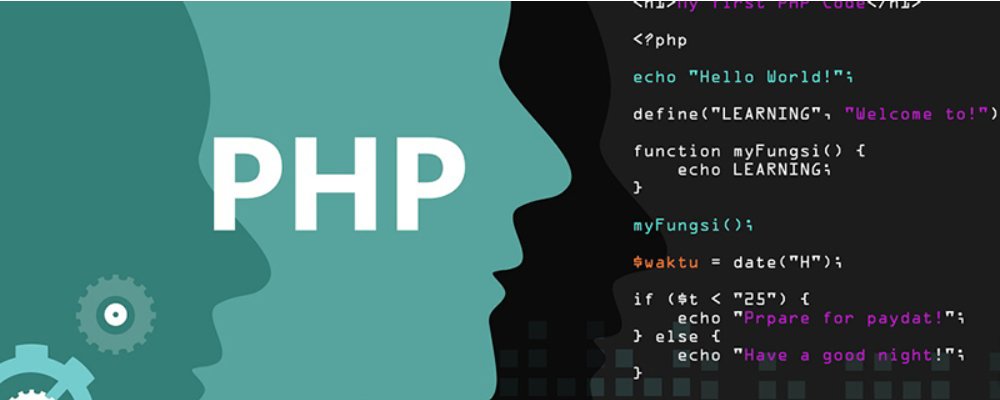 什么是网络丢包?网络丢包的原因和解决方法
什么是网络丢包?网络丢包的原因和解决方法
阅读:18
-
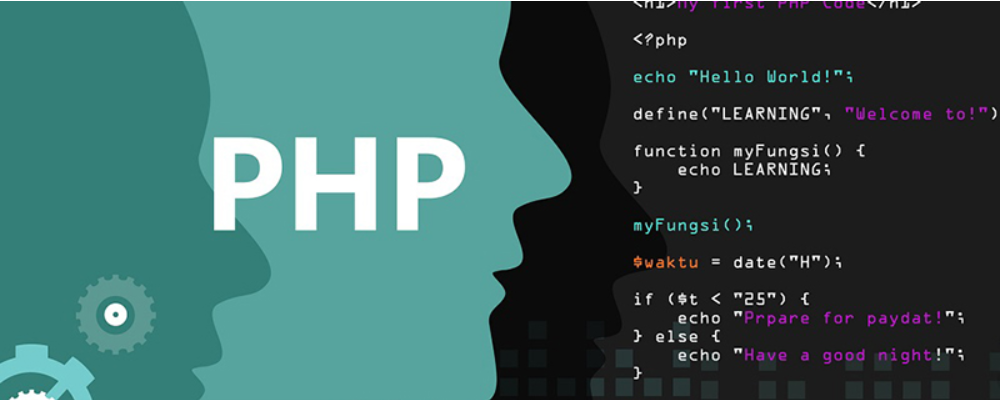 什么是数据资产入表?数据资产入表全流程介绍
什么是数据资产入表?数据资产入表全流程介绍
阅读:18
-
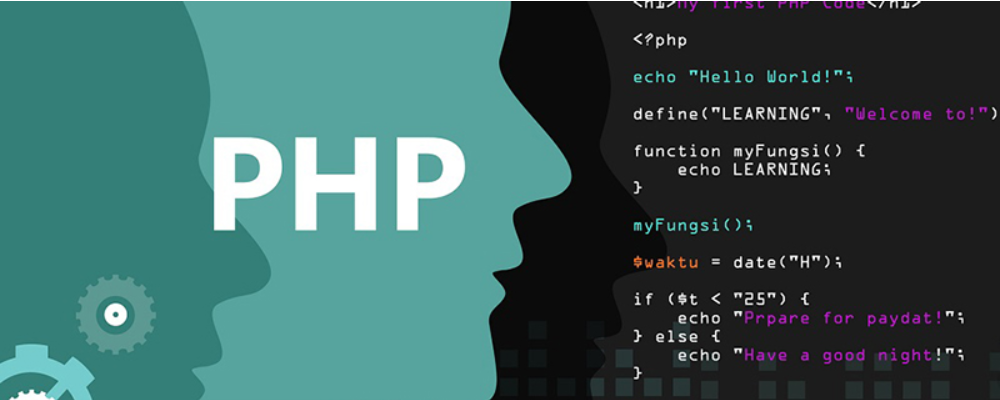 光猫、路由器和交换机的工作原理、功能、类型等区别
光猫、路由器和交换机的工作原理、功能、类型等区别
阅读:18
-
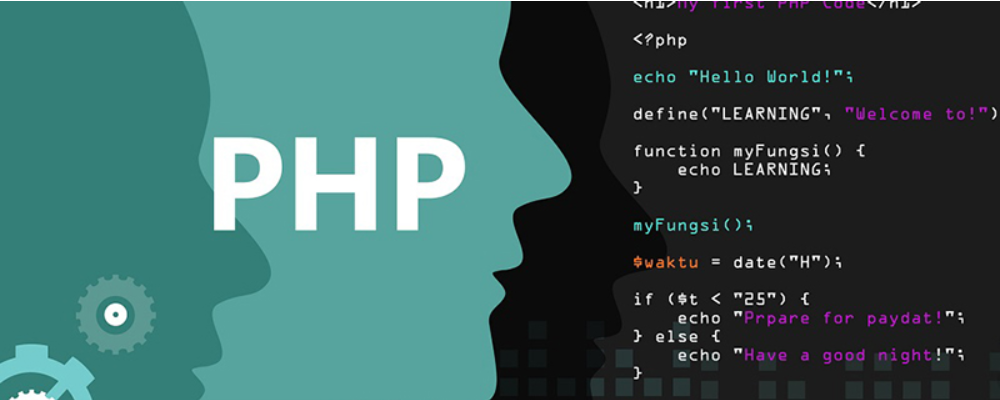 HTTP四种请求POST、GET、DELETE、PUT的概念、用法、优缺点以及常见应用场景
HTTP四种请求POST、GET、DELETE、PUT的概念、用法、优缺点以及常见应用场景
阅读:18
-
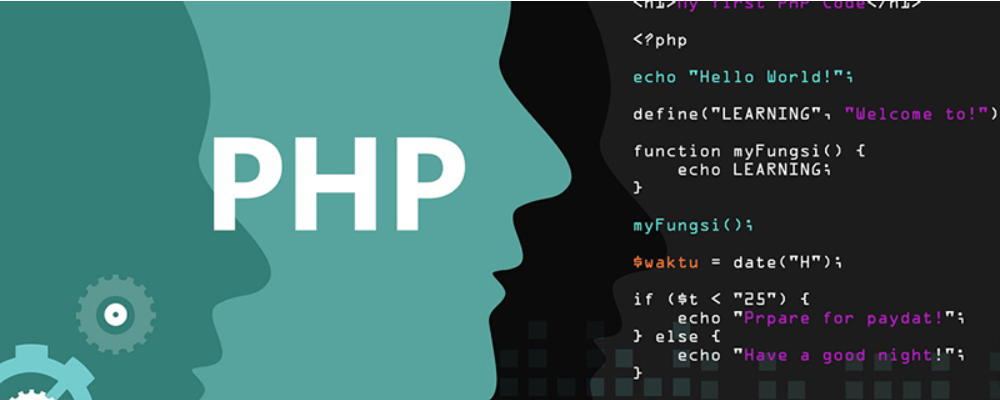 Linux中延时函数sleep、usleep、nanosleep的区别和使用场景
Linux中延时函数sleep、usleep、nanosleep的区别和使用场景
阅读:18
-
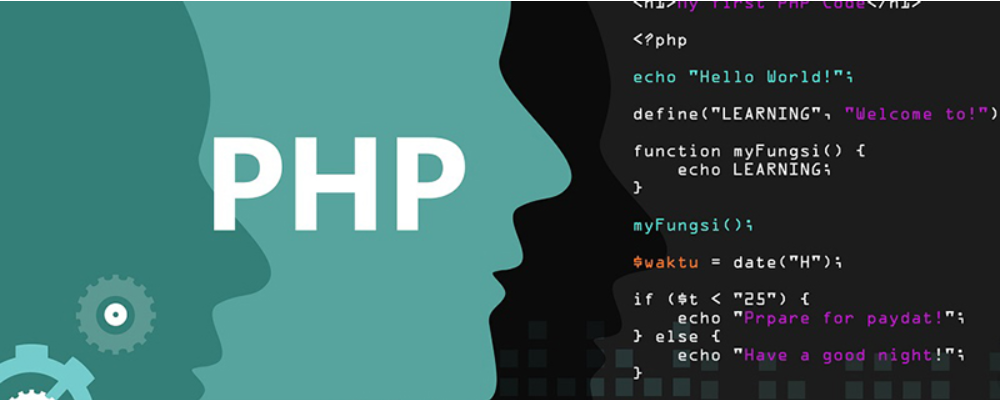 Cloneable在java中的作用 Cloneable是深拷贝还是浅拷贝
Cloneable在java中的作用 Cloneable是深拷贝还是浅拷贝
阅读:18
-
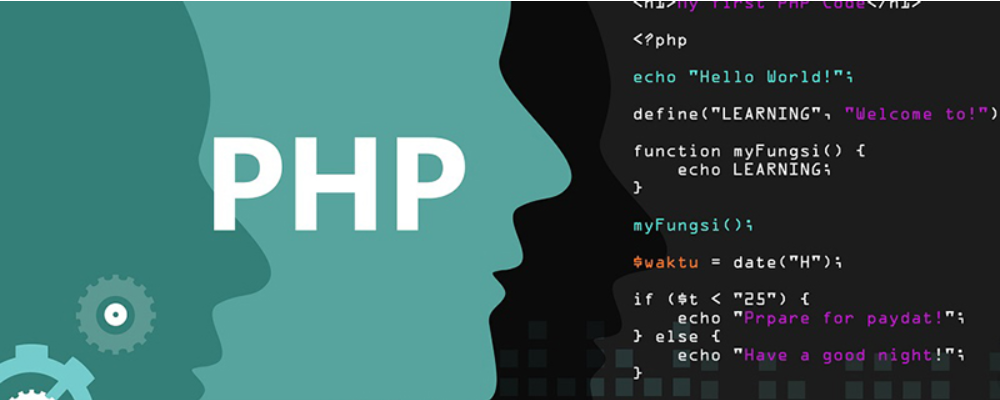 云操作系统的定义 云操作系统有哪些 云操作系统和传统操作系统的区别
云操作系统的定义 云操作系统有哪些 云操作系统和传统操作系统的区别
阅读:18
-
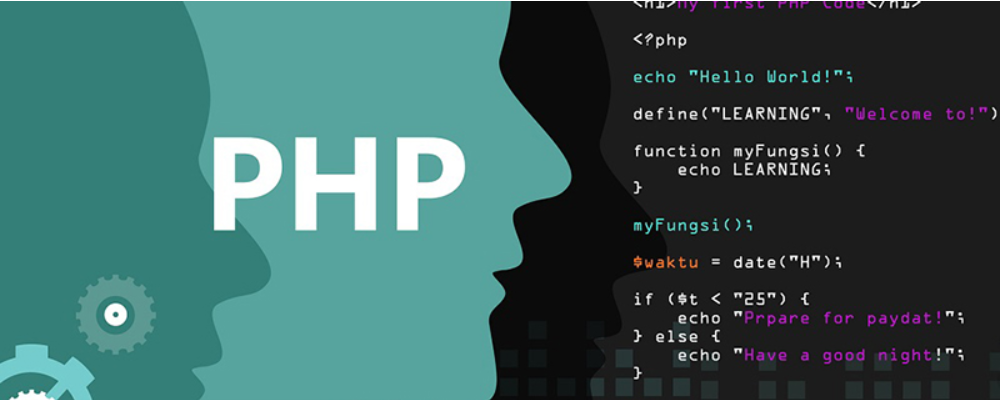 Android ListView列表控件用法详解
Android ListView列表控件用法详解
阅读:18
-
 重返未来:1999无声综合征-结局二存档怎么达成
重返未来:1999无声综合征-结局二存档怎么达成
阅读:18
-
 七日世界星铸宝箱星愿誓约已公开-将于明日正式上线
七日世界星铸宝箱星愿誓约已公开-将于明日正式上线
阅读:18




















